|
Wir fangen an
Materialeigenschaften: Vordergrundfarbe auf : #808080 Hintergrundfarbe auf:
#c7a5a6
1.
Datei: Öffne ein neues transparentes Bild: 900 x 600 pixels
2.
Erstellen Sie ein Vordergrund-Hintergrund Farbverlauf (Nova)mit diesen Einstellungen/Aktiviere Farbverlaufswerkzeug: fülle die Ebene mit dem Farbverlauf
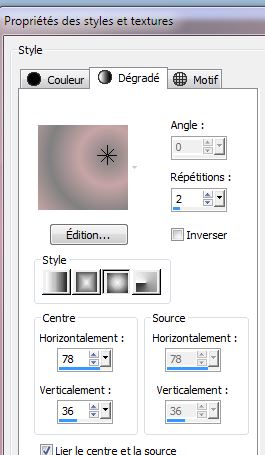
3.
Ebenen- Duplizieren/Bild- Vertikal spiegeln /Bild- Horizontal spiegeln /Deckfäigkeit auf 50%
4. Effekte-Plugins - Graphic Plus Cross shadow
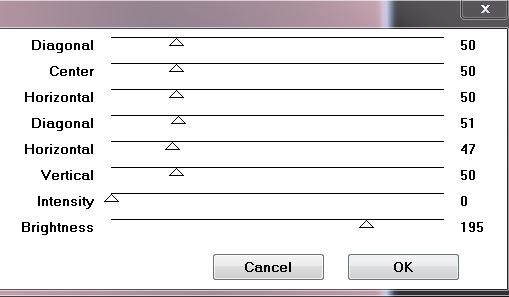
5.
Ebenen- Einbinden- Nach unten zusammenfassen
6.
Effekte - Kanteneffekte- Stark nachzeignen/ Wiederhole 1x
7.
Ebenen- Neue Rasterebene / Ändern Sie die Deckkraft Ihren Farbfüllungswerkzeug auf 50% - /Aktiviere Farbverlaufswerkzeug: fülle die Ebene mit weiß
8.
Ebenen- Neue Maskenebene aus Bild und wähle Maske: ''!cid_C2D85102-27FA-449F-930A-B1A01C82B356.jpg''

9.
Ebenen- Einbinden- Gruppe zusammenfassen/ Deckfähigkeit auf
63%
10.
Öffne die Tube ''Yoka-Photos-Babies-PinkDress170309.jpg''
.Bearbeiten-Kopieren-Bearbeiten als neue Ebene einfügen und verschiebe die Tube an ihren Platz
11.
Anpassen -Bildschärfe verringern-Strahlenförmige Unschärfe:
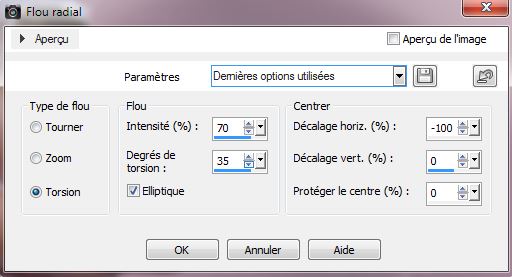
12.
Effekte- Kanteneffekte - Stark nachzeignen
13.
Ebenen- Duplizieren
14.
Effekte - Bildeffekte- Verschiebung H= -250 und V =
0
15.
Anpassen-Bildschärfe verringern- Gaußscher Weichzeichner: Bereich: 45
16.
Effekte - Plugins - Penta Com / Dot and cross
113/22/2
17.
Ebenenpalette: Stelle den Mischmodus auf "Hartes Licht"
18.
Ebenen-Einbinden-Sichtbare zusammenfassen
19.
Ebenen-Neue Rasterebene
20.
Auswahl- Benutzerdefinierte auswahl mit diesen Einstellungen
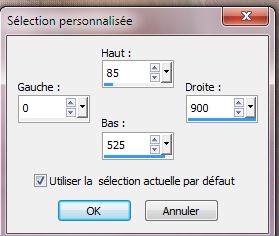
21.
Aktiviere Farbverlaufswerkzeug: fülle die Auswahl mit der HG-Farbe
22.
Auswahl- Ändern-Verkleinern 2 pixels / DELETE
23.
Materialeigenschaften:VG-Farbe auf weiß/
#fffffff /Ändern Sie die Deckkraft Ihren Farbfüllungswerkzeug auf 60% .Aktiviere Farbverlaufswerkzeug: fülle die Auswahl mit der VG-Farbe
24.
Auswahl- Auswahl aufheben
25.
Effekte -Plugins Unlimited -It@lian Editors Effect- Effeto
fantasma 0/ 14
26.
Effekte- Verzerrungseffekte -Pixeltransformation
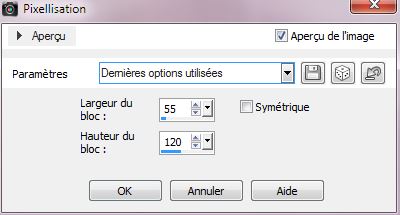
27. Effekte -
3D Effekte-Schlagschatten/HG-Farbe
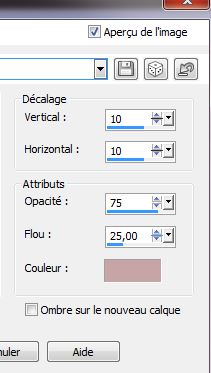
28. Effekte -
Kanteneffekte -Nachzeignen
29. Ebenen- Duplizieren
30. Effekte
-Plugins - Simple -Pizza Slice Mirror (wiederhole 1x)
31.
Auswahl- Benutzerdefinierte auswahl mit diesen Einstellungen

32. Effekte
-Plugins - Simple-Top Left Mirror
33.
Auswahl- Auswahl aufheben
34. Effekte
-Kanteneffekten - Nachzeignen
35. Ebenen- Einbinden- Nach unten zusammenfassen
36. Effekte-
Geometrieffekte -Vertikalperspektive
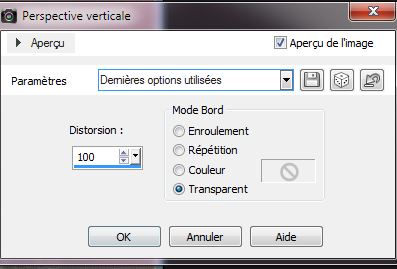
37. Effekte -
Kanteneffekte- Stark nachzeignen
38. Bild-Frei drehen
90° Nach links

39. Verschiebe nach links
40. Öffne die Tube "bonne_fete_mamam_lettre'' /Bearbeiten-Kopieren-Bearbeiten als neue Ebene einfügen und verschiebe die Tube an ihren Platz
41. Ebenen- Anordnen- Nach unten verschieben /Schiebe genau an ihren Platz
42. Öffne die Tube ''Yoka-Photos-Babies-PinkDress170309.pspimage / Bild- Größe ändern 80%
Bearbeiten-Kopieren-Bearbeiten als neue Ebene einfügen und verschiebe die Tube an ihren Platz
43. Aktivieren Sie Ihr Textwerkzeug: Schriftart nach Ihrer Wahl. Erstellen als Vektor
Wenn man rundschreiben will brauchen Sie eine runde Form
.Öffne die Tube "vector pour Texte " Bearbeiten- Kopieren- Bearbeiten- Als neue Ebene einfügen.
Mit Ihre Maustaste gehen Sie auf diese runde Form bis der Zeiger zu sehen ist
dann können Sie anfangen zu schreiben 
-
Schreiben Sie Ihren Text
- Klick auf Übernehmen
-Ebenen-Palette / Öffne Vektorebene
/Schließen Sie den Vektorebene 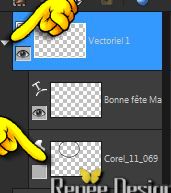
- Rechte Maustaste auf die Textebene in der Ebenen-Palette /
In Rasterebene umwandeln
-Text fertig
Verschiebe diese an eine Stelle die dir gefällt oder so wie bei mir.
44.
Duplizieren und schiebe nach unten rechts .Ebenenpalette:Mischmodus auf "Helligkeit-Vorversion"
45. Effekte -
3D Effekte- Schlagschatten/ 5/5/50/5 schwarz
46. Ebenen- Einbinden- Sichtbare zusammenfassen
47. Bild-Rand hinzufügen mit: 1 pixel Weiß
48. Bild-Rand hinzufügen mit: 1 pixel HG-Farbe
49. Bild-Rand hinzufügen mit: 40 pixel Weiß
50.
Aktivieren Sie Ihren Zauberstab: Wählen Sie den weißen Rand
51.
Aktiviere Farbverlaufswerkzeug: fülle die Auswahl mit der HG-Farbe
52. Anpassen -Bildschärfe verringern-Strahlenförmige Unschärfe:
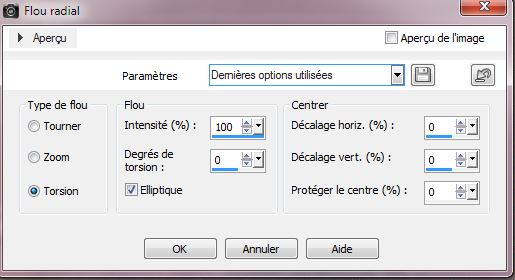
53.
Effekte- 3D Effekte- Aussparung

54.
Auswahl- Auswahl aufheben
55.
Bild-Rand hinzufügen mit: 1 pixel Weiß
56.
Bild-Rand hinzufügen mit: 1 pixel HG-Farbe

*
Ich hoffe Sie hatten Spaß mit dieser Lektion
Renée
Geschrieben am 7/04/2014
Ausgabe
am
10/05/2014
*
Jede Ähnlichkeit mit anderen Lektionen ist rein zufällig.
*
Vergessen sie bitte unsere Übersetzer , Tubers und Skripteverfasser nicht und bedanken sie sich für ihre mühevolle Arbeit .
Danke schön Renée
|